La registrazione di caratteri in Windows è sempre stata cosa assai semplice. Un clic destro sul file interessato e uno su Installa, nulla più. Ma se ti dovesse capitare di essere collegato a una macchina con un utente limitato (standard user) e l’impossibilità di fare un semplice “Cambia utente” o “Disconnetti“? Il Run-as è la strada più rapida, e la PowerShell può aiutare a completare più rapidamente l’operazione.
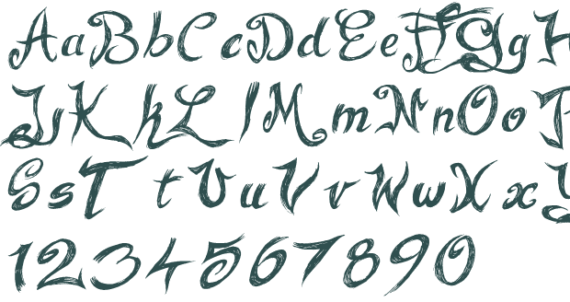
Un articolo che puoi archiviare tra quelli che servono giusto a fornirti lo snippet da utilizzare, uno di quelli che un domani potrebbe tornarti utile e forse ti ricordi di passare a trovarmi. Due le righe di codice (corte pure, quasi non le vedi):
$fonts = (New-Object -ComObject Shell.Application).Namespace(0x14)
dir *.ttf | %{ $fonts.CopyHere($_.fullname) }
Non serve salvarle su un file ps1 apposito (a meno di volerlo tenere da parte per futuro utilizzo). Ti basta aprire un prompt PowerShell con diritti elevati, navigare in una cartella contenente i font che vuoi installare e lanciare entrambe le righe, a quel punto ti partiranno a video le richieste di conferma registrazione dei tipi di font trovati. Comodo, rapido, perfetto per lo scopo.
Cheers!
basato su: windowsitpro.com/scripting/trick-installing-fonts-vbscript-or-powershell-script
L'articolo potrebbe non essere aggiornato
Questo post è stato scritto più di 5 mesi fa, potrebbe non essere aggiornato. Per qualsiasi dubbio ti invito a lasciare un commento per chiedere ulteriori informazioni! :-)
Pillole
Le pillole sono articoli di veloce lettura dedicati a notizie, script o qualsiasi altra cosa possa essere "divorata e messa in pratica" con poco. Uno spazio del blog riservato agli articoli "a bruciapelo"!
Se vuoi leggere le altre pillole fai clic qui.

